Cách tìm hàng tiếp theo trong VBA Microsoft Excel 2010
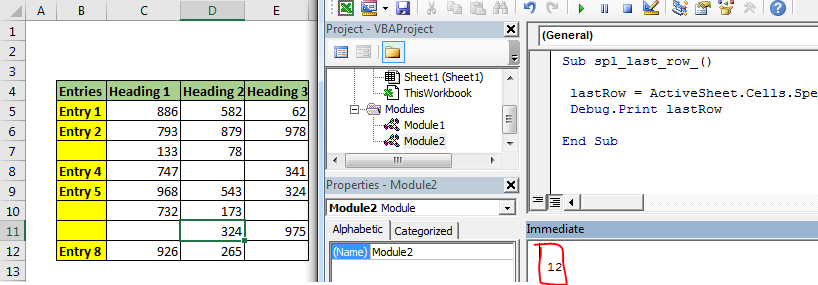
Tìm hàng tiếp theo có nghĩa là tìm hàng được sử dụng cuối cùng +1. Tìm hàng hoặc cột được sử dụng cuối cùng là một trong những nhiệm vụ cơ bản và quan trọng đối với bất kỳ quá trình tự động hóa nào trong excel bằng VBA. Để biên dịch trang tính, sổ làm việc và sắp xếp dữ liệu tự động, bạn bắt buộc phải tìm giới hạn của dữ liệu trên trang tính.
Bài viết này sẽ giải thích mọi phương pháp tìm hàng và cột cuối cùng trong excel theo những cách dễ dàng nhất.
1. Tìm hàng không trống cuối cùng trong cột bằng cách sử dụng Phạm vi. Và chúng ta hãy xem mã trước. Tôi sẽ giải thích bức thư.
Sub getLastUsedRow() Dim last_row As Integer last_row = Cells(Rows.Count, 1).End(xlUp).Row ‘This line gets the last row Debug.Print last_row End Sub
Sub ở trên tìm hàng cuối cùng trong cột 1.
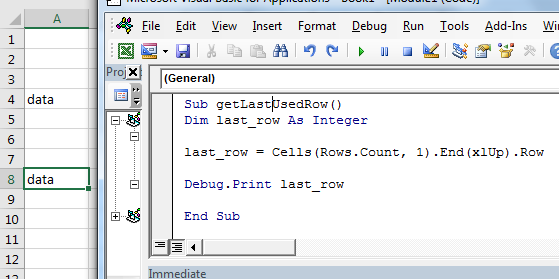
Nó hoạt động như thế nào?
Nó giống như đi đến hàng cuối cùng trong một trang tính và sau đó nhấn phím tắt CTRL + UP.
Cells (Rows.Count, 1): Phần này chọn ô trong cột A. Rows.Count cho 1048576, thường là hàng cuối cùng trong trang tính excel.
Cells (1048576, 1) .End (xlUp): End là một phương thức của lớp phạm vi được sử dụng để điều hướng trong các trang tính đến cuối. xlUp là biến cho biết hướng. Cùng với lệnh này chọn hàng cuối cùng có dữ liệu.
Cells (Rows.Count, 1) .End (xlUp) .Row: .row trả về số hàng của ô đã chọn. Do đó, chúng tôi nhận được số hàng của ô cuối cùng với dữ liệu trong cột A. trong ví dụ của chúng tôi, là 8.
Xem cách dễ dàng tìm thấy các hàng cuối cùng với dữ liệu. Phương thức này sẽ chọn hàng cuối cùng trong dữ liệu bất kể các ô trống trước nó. Bạn có thể thấy rằng trong hình ảnh chỉ có ô A8 có dữ liệu. Tất cả các ô trước đó đều để trống ngoại trừ ô A4.
Chọn ô cuối cùng có dữ liệu trong một cột Nếu bạn muốn chọn ô cuối cùng trong cột A thì chỉ cần xóa “.row” ở cuối và viết .select.
Sub getLastUsedRow() Cells(Rows.Count, 1).End(xlUp).Select ‘This line selects the last cell in a column End Sub
Lệnh “.Select” chọn ô hiện hoạt.
Lấy cột địa chỉ của ô cuối cùng Nếu bạn muốn lấy địa chỉ của ô cuối cùng trong cột A thì chỉ cần xóa “.row” ở cuối và viết .address.
Sub getLastUsedRow() add=Cells(Rows.Count, 1).End(xlUp).address ‘This line selects the last cell in a column Debug.print add End Sub
Hàm Range.Address trả về địa chỉ của ô hoạt động.
Tìm cột không trống cuối cùng trong một hàng Nó gần giống như tìm ô không trống cuối cùng trong một cột.
Ở đây chúng ta đang lấy số cột của ô cuối cùng có dữ liệu ở hàng 4.
Sub getLastUsedCol() Dim last_col As Integer last_col = Cells(4,Columns.Count).End(xlToLeft).Column ‘This line gets the last column Debug.Print last_col End Sub
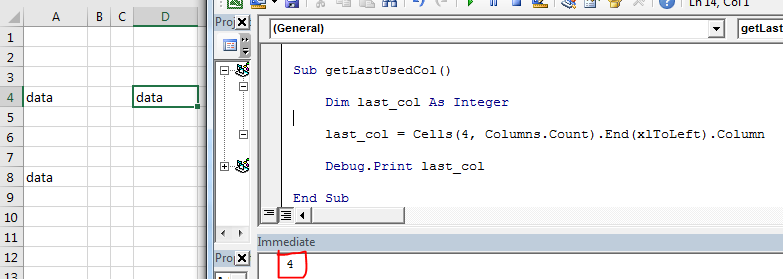
Bạn có thể thấy trong hình ảnh rằng nó đang trả về số cột của ô không trống cuối cùng trong hàng 4. Đó là 4.
Nó hoạt động như thế nào?
Cơ học cũng giống như việc tìm ô cuối cùng có dữ liệu trong một cột. Chúng tôi chỉ sử dụng các từ khóa liên quan đến cột.
Chọn Tập dữ liệu trong Excel bằng VBA Bây giờ chúng ta đã biết cách lấy hàng cuối cùng và cột cuối cùng của excel bằng VBA.
Sử dụng nó, chúng tôi có thể chọn một bảng hoặc tập dữ liệu dễ dàng. Sau khi chọn một tập dữ liệu hoặc bảng, chúng ta có thể thực hiện một số thao tác trên chúng, như sao chép-dán, định dạng, xóa, v.v.
Ở đây chúng tôi có một tập dữ liệu. Dữ liệu này có thể mở rộng xuống dưới. Chỉ ô bắt đầu là cố định, là B4. Hàng và cột cuối cùng không cố định. Chúng ta cần chọn động toàn bộ bảng bằng vba.
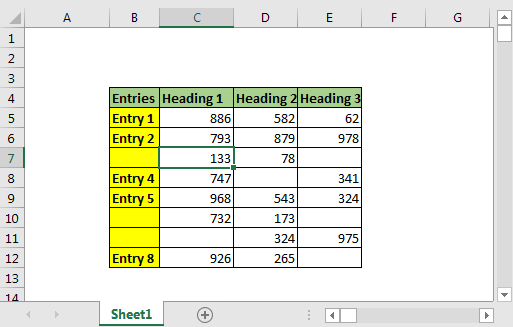
Mã VBA để chọn bảng có ô trống
Sub select_table() Dim last_row, last_col As Long 'Get last row last_row = Cells(Rows.Count, 2).End(xlUp).Row 'Get last column last_col = Cells(4, Columns.Count).End(xlToLeft).Column 'Select entire table Range(Cells(4, 2), Cells(last_row, last_col)).Select End Sub
Khi bạn chạy điều này, toàn bộ bảng sẽ được chọn trong một phần của giây. Bạn có thể thêm hàng và cột mới. Nó sẽ luôn chọn toàn bộ dữ liệu.
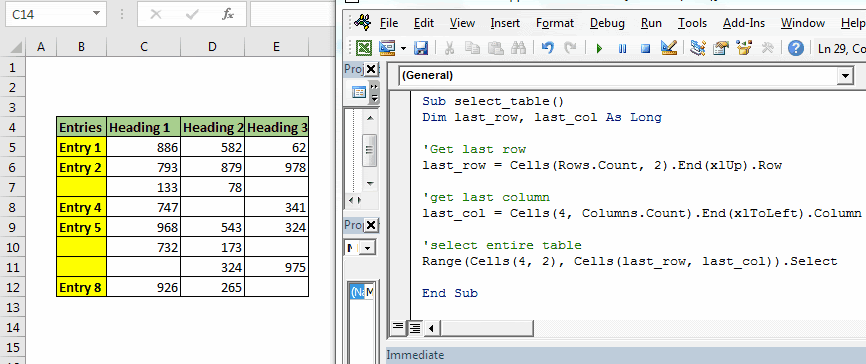
Lợi ích của phương pháp này:
-
Dễ thôi. Theo nghĩa đen, chúng tôi chỉ viết một dòng để có được hàng cuối cùng với dữ liệu. Điều này làm cho nó dễ dàng.
-
Nhanh. Ít dòng mã hơn, mất ít thời gian hơn.
-
Dễ hiểu.
-
Hoạt động hoàn hảo nếu bạn có một bảng dữ liệu vụng về với các điểm bắt đầu cố định.
Nhược điểm của Range.End method:
-
Điểm bắt đầu phải được biết.
-
Bạn chỉ có thể lấy ô không trống cuối cùng trong một hàng hoặc cột đã biết.
Khi điểm xuất phát của bạn không cố định, nó sẽ trở nên vô ích. Điều này rất ít có khả năng xảy ra.
2. Tìm Hàng Cuối cùng Sử dụng Hàm Find () Chúng ta hãy xem mã trước.
Sub last_row()
lastRow = ActiveSheet.Cells.Find("*", searchorder:=xlByRows, searchdirection:=xlPrevious).Row
Debug.Print lastRow
End Sub
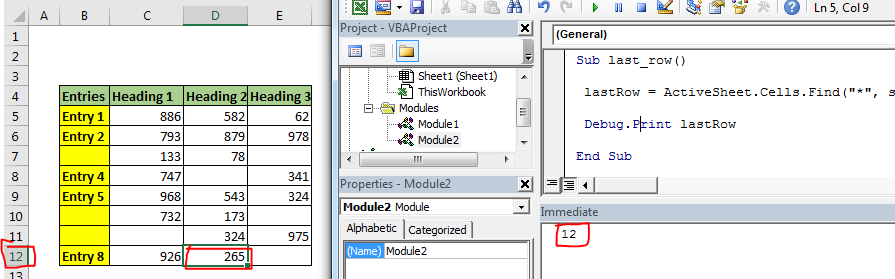
Như bạn có thể thấy trong hình, mã này trả về chính xác hàng cuối cùng.
Nó hoạt động như thế nào? Ở đây chúng tôi sử dụng hàm find để tìm bất kỳ ô nào chứa bất kỳ thứ nào bằng cách sử dụng toán tử ký tự đại diện “*”. Dấu hoa thị được sử dụng để tìm bất kỳ thứ gì, văn bản hoặc số.
Chúng tôi đặt thứ tự tìm kiếm theo hàng (searchhorder: = xlByRows). Chúng tôi cũng cho excel vba biết hướng tìm kiếm là xlPrevious (hướng tìm kiếm: = xlPrevious).
Nó tạo ra một chức năng tìm kiếm để tìm kiếm từ cuối trang tính, hàng khôn ngoan.
Khi nó tìm thấy một ô có chứa bất cứ thứ gì, nó sẽ dừng lại. Chúng tôi sử dụng phương thức Range.Row để tìm nạp hàng cuối cùng từ ô hiện hoạt.
Lợi ích của chức năng Tìm để lấy dữ liệu ô cuối cùng:
-
Bạn không cần biết điểm bắt đầu. Nó chỉ giúp bạn có hàng cuối cùng.
-
Nó có thể là chung chung và có thể được sử dụng để tìm ô cuối cùng có dữ liệu trong bất kỳ trang tính nào mà không có bất kỳ thay đổi nào.
-
Có thể được sử dụng để tìm bất kỳ trường hợp cuối cùng nào của văn bản hoặc số cụ thể trên trang tính.
Nhược điểm của hàm Find ():
-
Nó là xấu xí. Quá nhiều đối số.
-
Nó chậm.
-
Không thể đến cột không trống cuối cùng. Về mặt kỹ thuật, bạn có thể. Nhưng nó trở nên quá chậm.
3. Sử dụng hàm SpecialCells để lấy hàng cuối cùng Hàm SpecialCells với đối số xlCellTypeLastCell trả về ô được sử dụng cuối cùng. Hãy xem mã trước
Sub spl_last_row_() lastRow = ActiveSheet.Cells.SpecialCells(xlCellTypeLastCell).Row Debug.Print lastRow End Sub
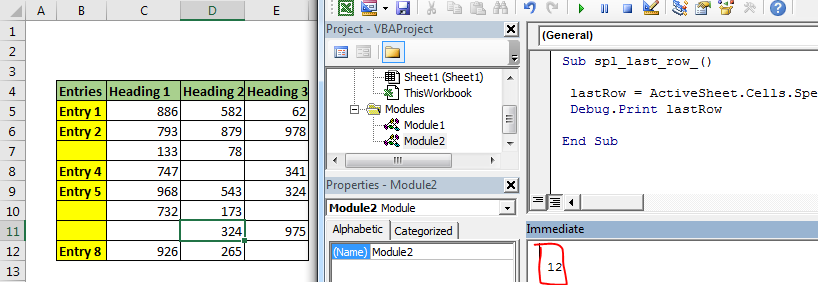
Nếu bạn chạy mã trên, bạn sẽ nhận được số hàng của ô được sử dụng cuối cùng.
Làm thế nào nó hoạt động?
Đây là vba tương đương với phím tắt CTRL + End trong excel. Nó chọn ô được sử dụng cuối cùng. Nếu bạn ghi macro trong khi nhấn CTRL + End, bạn sẽ nhận được mã này.
Sub Macro1() ' ' Macro1 Macro ' ' ActiveCell.SpecialCells(xlLastCell).Select End Sub
Chúng tôi vừa sử dụng nó để lấy số hàng của ô được sử dụng cuối cùng.
Lưu ý: Như tôi đã nói ở trên, phương thức này sẽ trả về ô được sử dụng cuối cùng không phải ô cuối cùng với dữ liệu. Nếu bạn xóa dữ liệu trong ô cuối cùng, mã vba trên sẽ vẫn trả về cùng một tham chiếu ô, vì đó là “ô được sử dụng cuối cùng”. Bạn cần lưu tài liệu trước để lấy ô cuối cùng có dữ liệu bằng phương pháp này.
Hy vọng bài viết về Cách Tìm Hàng Tiếp theo trong VBA Microsoft Excel 2010 là giải thích. Tìm thêm các bài viết về công thức điều kiện IF tại đây.
Nếu bạn thích blog của chúng tôi, hãy chia sẻ nó với những người bạn thân của bạn trên Facebook. Và bạn cũng có thể theo dõi chúng tôi trên Twitter và Facebook. Chúng tôi rất muốn nghe ý kiến của bạn, hãy cho chúng tôi biết cách chúng tôi có thể cải thiện, bổ sung hoặc đổi mới công việc của mình và làm cho nó tốt hơn cho bạn. Viết thư cho chúng tôi tại [email protected].
Bài viết liên quan:
Nó là một ngôn ngữ lập trình của Microsoft. Nó được sử dụng với các ứng dụng Microsoft Office như MSExcel, MS-Word và MS-Access trong khi các biến VBA là các từ khóa cụ thể.